Une fois qu'une liste de comptes a été découverte, l'étape suivante consiste à importer les comptes privilégiés dans un coffre Devolutions PAM. Si un coffre a été sélectionné lors de la création du fournisseur, un coffre portant le même nom que le fournisseur aura été créé ; sinon, il sera nécessaire de en créer un manuellement.
Pour importer des comptes dans un coffre, sélectionner chaque utilisateur détecté et cliquer sur Importer les comptes sélectionnés.
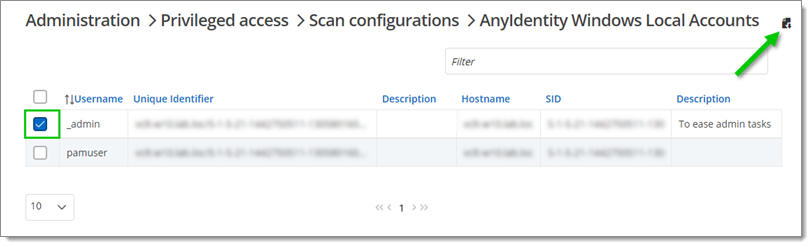
Sélectionner le Fournisseur et le Chemin vers le coffre où les comptes seront ajoutés.
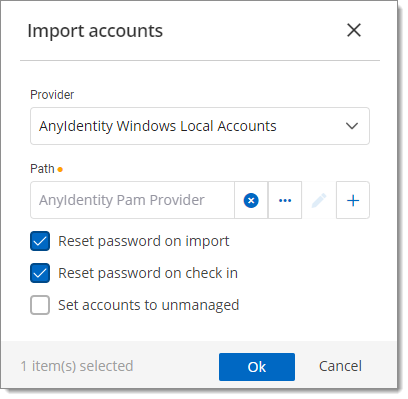
Pour réinitialiser immédiatement les mots de passe de tous les comptes importés, sélectionner l'option Réinitialiser le mot de passe à l'importation. Cela initiera automatiquement une action de rotation des mots de passe sur chaque compte importé.
Cliquer sur OK pour importer les comptes dans le coffre.
Une fois importés, les comptes doivent apparaître sous le coffre du fournisseur. 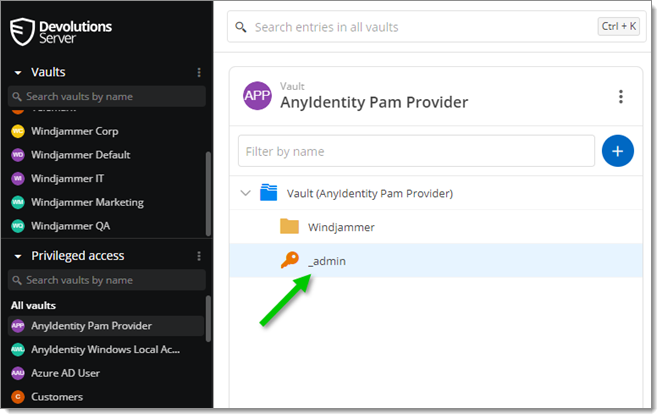
À ce stade, le fournisseur doit avoir exécuté les actions de pulsation et de rotation de mot de passe, vérifiant et réinitialisant les mots de passe des comptes si l'option Réinitialiser le mot de passe à l'importation était sélectionnée. Il est recommandé de vérifier ce processus.
Pour vérifier, cliquer sur le compte et accéder à la catégorie Journaux.
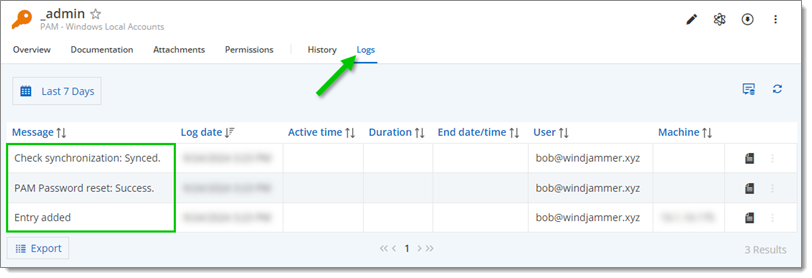
Dans les journaux, trois messages clés doivent être présents :
Entrée ajoutée : Indique qu'un nouveau compte a été ajouté au coffre.
Réinitialisation du mot de passe PAM - Succès : Confirme que le fournisseur a exécuté l'action de rotation de mot de passe et a changé le mot de passe avec succès. Vérification de la synchronisation - Succès : Confirme que l'action de pulsation a comparé le mot de passe actuel stocké par Devolutions PAM avec le mot de passe attribué au compte, confirmant qu'ils correspondent.
Si tous ces messages sont présents, il peut être confirmé que le fournisseur a exécuté avec succès toutes les actions.
Bien qu'importer un nouveau compte dans un coffre initie automatiquement une action de battement de cœur et de rotation de mot de passe, tester ces actions à tout moment.
En visualisant le compte dans le coffre, tester l'action de battement de cœur en faisant un clic droit sur le compte et en sélectionnant Vérifier l'état de synchronisation :
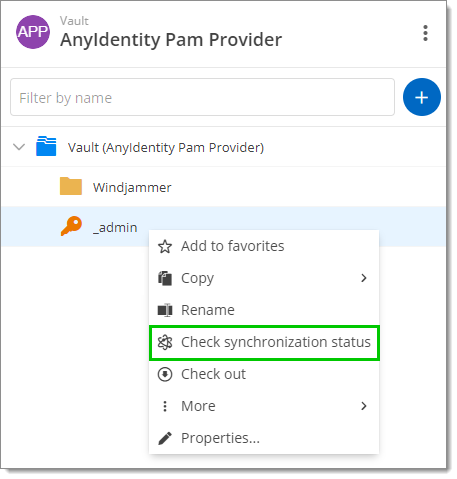
Ou en cliquant sur le symbole d'atome :
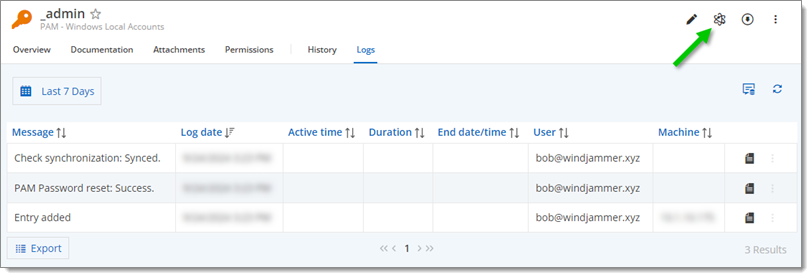
Si c'est réussi, le message Vérification de la synchronisation - Réussite apparaîtra dans les journaux de comptes.